
A Linux Mint csapata büszkén jeleti be, hogy megjelent a Linux Mint 17.3 „Rosa” Cinnamon verziója.
A Linux Mint 17.3 egy hosszútávon támogatott kiadás (Long Term Support - LTS), amely 2019-ig élvez támogatást. Frissített szoftverekkel érkezik és több finomítást, valamint új lehetőségeket is biztosít, így még könnyebbben használható.
Az újdonságokról néhány szó:
A Linux Mint ezen új verziója sok újdonsággal érkezik. A változások pontos listája itt található:
http://linuxmint.hu/hir/2015/12/ujdonsagok-a-linux-mint-173-rosa-cinnamon-kiadasban
Kiadási megjegyzések
A következőkben olvasható kiadási megjegyzések fontos információt tartalmaznak az ismert problémákról, és ezek megkerüléséről, megoldásáról.
Nem indul? Egy korábbi kiadásról könnyen lehet frissíteni
Jelenleg 4 különböző Linux Mint 17.x kiadás elérhető:
-
Linux Mint 17 "Qiana" (kernel 3.13, xorg 1.15, mesa 10.1.3)
-
Linux Mint 17.1 "Rebecca" (kernel 3.13, xorg 1.15, mesa 10.1.3)
-
Linux Mint 17.2 "Rafaela" (kernel 3.16, xorg 1.15, mesa 10.1.3)
-
Linux Mint 17.3 "Rosa" (kernel 3.19, xorg 1.17, mesa 10.5.9)
Mind a négy ugyanarra az alapra épül és mindegyik 2019-ig éleveznek támogatást.
Az új kiadások mindegyike észrevehető fejlesztéseket és újdonságokat tartalmaz, frissített szoftverekkel és asztali környezetekkel.
A frissítés akármelyik 17.x-es kiadásról a legfrissebbre:
-
biztonságos, nagyon könnyű és csak néhány percet vesz igénybe,
-
hozzáférést biztosít a friss szoftverekhez és asztali környezetekhez csakúgy, mint a legújabb Linux Mint funkcióihoz és újdonságaihoz,
-
nem érinti a hardvertámogatást (nem frissíti a kernelt, az x.orgot és a mesát)
Ez azt jelenti, hogy ha a 3.19-es kernel vagy az új x.org/mesa nem működik megfelelően a számítógéppel, nem lehet telepíteni a Linux Mint 17.3-at. Ebben az esetben lehetőség van letölteni a 17.1-et vagy a 17.2-t, és csak frissíteni kell. Gyorsan a 17.3-as verziót használhatjuk olyan hardvertámogatással, ami jól működik a gépen.
Új APT prioritások
A korábbi kiadásokan a Linux Mint tárolói 700-as APT prioritással rendelkeztek (ellentétben az Ubuntu, a Debian és a harmadik féltől származó tárolókkal, amelyek 500-assal),
Ez megváltozott a Linux Mint 17.3-ban:
-
A Linux Mint tárolóinak az “upstream” összetevője megmaradt 700-asnak.
-
Minden egyéb összetevő (“main”, “import”, “backport”, “romeo”) és az “extra” tároló prioritása 500-asra lett csökkentve.
Ezekkel a lépésekkel könnyebben használhatóvá váltak a PPA-k, és így egyszerűbb frissíteni olyan, a Linux Mintben is megtalálható szoftvereket (pl.: LibreOffice, KDE, MATE, Cinnamon, stb.), amelyekből elérhető egy frissebb verzió külső tárolóban.
Ha frissített a rendszer és korábban módosítva lettek a prioritások, vissza kell állítani azokat az eredeti állapotra!
UEFI támogatás
Az UEFI teljesen támogatott.
A Linux Mint nem rendelkezik a Microsoft által kiadott tanúsítvánnyal (és nem is kell, hogy rendelkezzen ilyennel).Ha a számítógépe a “secureBoot”-pt használja, kapcsolja ki ezt.
Megjegyzés: Ha valóban szüksége van a secureBoot-re, akkor a rEFInd használatára van szükség és alá kell írni a rendszermagot egy MOK-kal (Machine Owner Key).
NVIDIA GeForce GPU-knál tapasztalható “fagyások” megoldása
Néhány NVIDIA GeForce kártya nem működik tökéletesen a Linux mintben található nyílt forráskódú meghajtókkal.
Ha a Linux Mint “lefagy” rendszerindítás alatt, akkor a “nomodeset” indítási lehetőséget kell használni, ahogy azt a lenti video mutatja:
Ha EFI módban van a gép, akkor az eljárás hasonló, de a menü kicsit máshogy néz ki:
A “nomodeset”-nek köszönhetően a Linux Mint minden valószínűség szerint elindul és települ a számítógépre.
A telepítés végén újra kell indítani a számítógépet és a SHIFT gomb nyomva tartásával elő kell hozni az indítási menüt, ahol szintén hozzá kell adni a “nomodeset”-et:
Ha sikerült belépni a Linux Mintbe, akkor a következő lépésekkel lehet telepíteni az NVIDIA meghajtókat:
-
Menü - Eszközkezelő (rendszergazdai jelszó)
-
Ki kell választani az NVIDIA meghajtóprogramokat és meg kell várni, amíg települnek
-
Újra kell indítani a gépet
Ezek után a rendszer gond nélkül el kell, hogy induljon a “nomodeset” nélkül is.
Megjegyzés: Ha egy Optimus technológiát használó gépet használ, akkor nincsen további teendő, újraindítás után egy új ikon fog megjelenni a tálcán, jelezve, hogy melyik GPU van használatban. Erre az ikonra kattintva lehet váltani a GPU-k között.
Megjegyzés: Ha nég így sem indul el a rendszer, a következőket lehet tenni:
-
A “nomodeset” helyett a “nouveau.noaccel=1” opciót kell a fentiek szerint végrehajtani.
-
A “Kompatibilitási mód”-ban kell indítani és telepíteni a Linux Mintet.
-
A telepítés után az indítási menüből a “Fejlett lehetőségek” -> “Rendszerhelyreállítási mód”-ot kell használni és utána a “Folytatás”-t kiválasztani
PAE támogatással nem rendelkező CPU-k
Ahhoz, hogy egy PAE támogatással nem rendelkező CPU-n (pl.: Pentium M) indítsuk el a Linux Mintet - mivel hivatalosan nincsenek ezek a CPU-k támogatva - a “Linux Mint indítása PAE Forced” lehetőséggel indítsuk az indítási menüből.
DRM-védett Flash tartalmak megtekintése
Ahhoz, hogy a DRM-mel védett Flash tartalmakat tartalmazó webhelyeken meg tudjuk tekinteni ezeket, a következő leírás segít (egyelőre angolul): http://community.linuxmint.com/tutorial/view/2028
DVD-lejátszás a VLC-vel
Ha a VLC nem találná a DVD-meghajtót, akkor a Média -> Lemez megnyitása lehetőséget kell kiválasztani és a lemezeszközhöz a ‘/dev/sr0’-t kell beírni.
Problémák KDE alkalmazásokkal
Ha gondok jelentkeznek a KDE alkalmazások futtatásakor (Okular, Gwenview, KStars, stb.), a következő parancsot kell lefuttatni:
-
apt install kdelibs-bin kdelibs5-data kdelibs5-plugins
Megjegyzés: Ezek a problémák nem érintik a KDE kiadást. Egy regresszió a KDE 4.14-ben megakadályozza ezeknek az alkalmazásoknak a KDE-n kívüli gond nélküli futtatását.
Egyéb
Ha billentyűzet vagy egér “fagyások” tapasztalhatóak, akkor kérjük nézze meg ezt a hibajelentést: https://bugs.launchpad.net/ubuntu/+source/nfs-utils/+bug/1270445
Ha AMD CPU és egy MSI kártya van a számítógépben és magától újraindul a gép, ezt a hibajelentést nézze meg: https://bugs.launchpad.net/ubuntu/+source/linux/+bug/1309578
A Linux mint 17.3 az Ubuntu 14.04-re építkezik. Kérjük, olvassa el az Ubuntu kiadási megjegyzéseit!
Rendszerkövetelmények
-
x86 processzor (64 bites processzor szükséges a Linux Mint 64 bites kiadásának futtatásához. A 32 bites rendszer elfut 32 és 64 bites processzoron is).
-
512 MB RAM (a kényelmes használathoz ajánlott az 1GB).
-
9 GB hely a merevlemezen (20GB ajánlott).
-
Videokártya minimum 800x600-as felbontás támogatásával (1024×768 ajánlott).
-
CD/DVD meghajtó vagy USB port.
Rendszerfrissítés
-
A Linux Mint 17-es, 17.1-es és 17.2-es verziójáról történő frissítési útmutatót a következő hónapban tesszük közzé.
Hibabejelentés
-
A Linux Mint Blogon (angol nyelvű) kommentekben
-
Látogassa meg a https://github.com/linuxmint/Roadmap oldalt, amelyen a fejlesztő csapat közli az új, stabil verziók kiadásával kapcsolatos terveit.
Közvetlen letöltési linkek az eredeti bejegyzésben (angolul). Javasoljuk a torrenten történő letöltést és visszaosztást.
Fordítás: Szalai Kálmán, Teknős Ferenc, Zigó Judit, Papp Károly
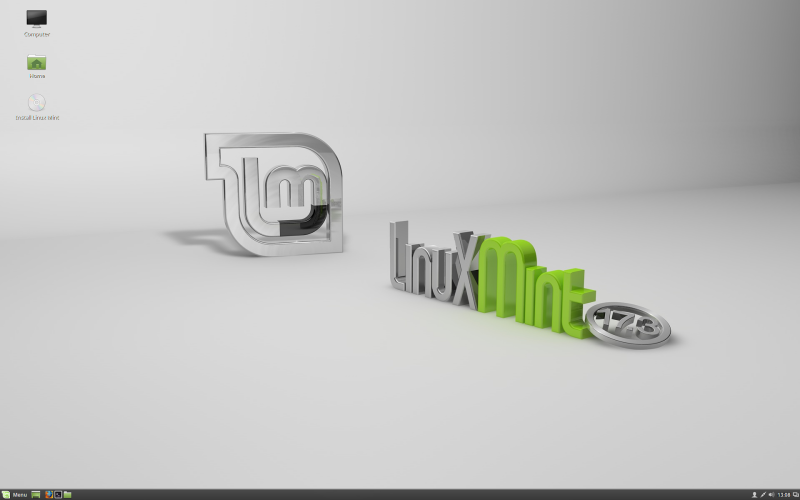

Hozzászólások
Frissítés.
Beküldte Atala -
Értékelés:
17.2ről frissítettem és a telepítés után ezt kapom: A Cinnamon sajnos összeomlott. Jelenleg a környezet tartalék üzemmódban fut. Újra akarja indítani a Cinnamont? Újraraktam Synapticban a CM-et de semmi...
Nvidia Geforce 7000M
Szerk.: Illesztőprogramban NVidia helyett a xserver kellet kiválasztanom és elindul a cinnamon rendesen.
Frissítettem
Beküldte oldember -
Értékelés:
17.2-ről frissítettem és a felhasználó nevet és jelszót nem fogadja el amit eddig használtam!!!
RE:Frissítettem
Beküldte topric -
Értékelés:
Minek kínlódni a frissítéssel. upgrade-l. Egyszerű és tiszta dolog új 17.3 telepítést csinálni.
Ha esetleg van sok átmenteni való, akkor használható az Aptik is.
http://www.teejeetech.in/p/aptik.html